ホームページ >ソフトウェアチュートリアル >コンピューターソフトウェア >Outlook 2013 で電子メール アカウントを追加する方法 - Outlook 2013 で電子メール アカウントを追加する方法
Outlook 2013 で電子メール アカウントを追加する方法 - Outlook 2013 で電子メール アカウントを追加する方法
- WBOYWBOYWBOYWBOYWBOYWBOYWBOYWBOYWBOYWBOYWBOYWBOYWB転載
- 2024-03-04 19:13:051220ブラウズ
php エディタ Xiaoxin が Outlook 2013 にメール アカウントを追加する方法を紹介します。 Outlook2013 は、一般的に使用される電子メール クライアントとして、ユーザーに便利な電子メール送受信サービスを提供します。電子メール アカウントの追加は、Outlook 2013 を使用する最初のステップです。簡単な手順に従うだけで、簡単に構成を完了できます。次に、Outlook 2013 に電子メール アカウントを追加して、効率的な電子メール管理エクスペリエンスを楽しむ方法を学びましょう。
Outlook2013、ファイルオプションを開きます
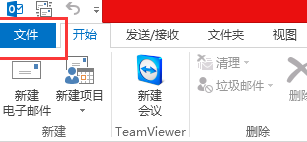
「アカウント設定」をクリックします
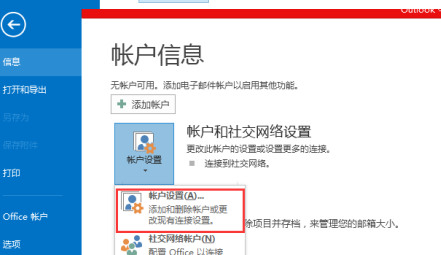
「新規」をクリックします
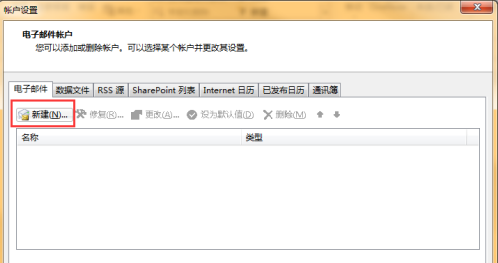
メールアカウントのパスワードを入力してください
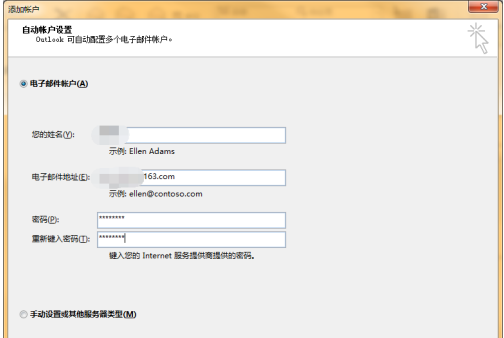
サーバーへのアクセスを許可する
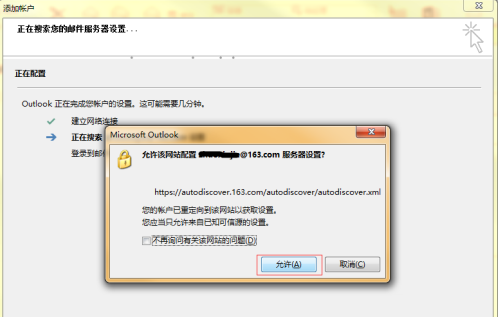
新しいアカウントが正常に追加されました
以上がOutlook 2013 で電子メール アカウントを追加する方法 - Outlook 2013 で電子メール アカウントを追加する方法の詳細内容です。詳細については、PHP 中国語 Web サイトの他の関連記事を参照してください。
声明:
この記事はpcsoft.comで複製されています。侵害がある場合は、admin@php.cn までご連絡ください。

